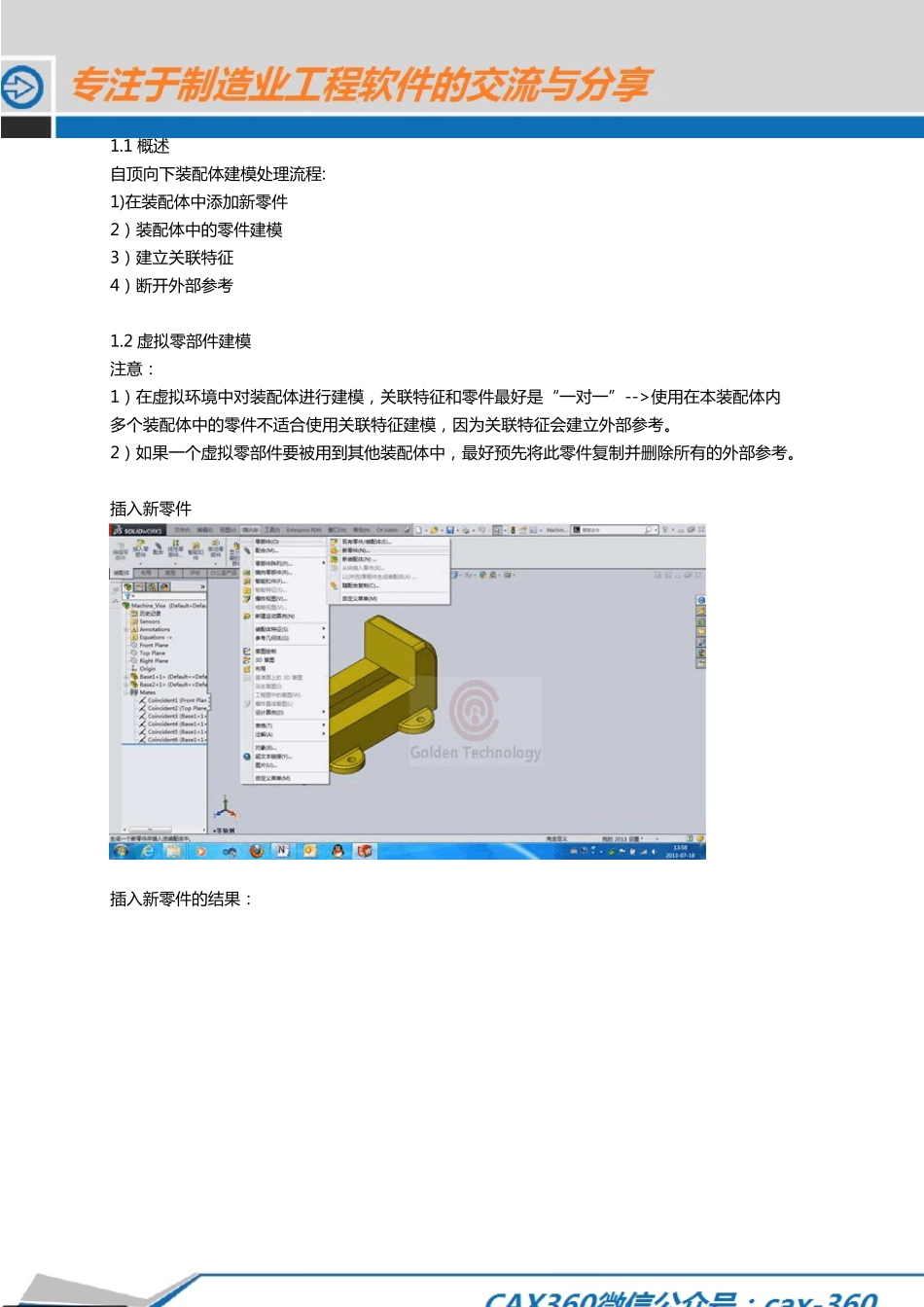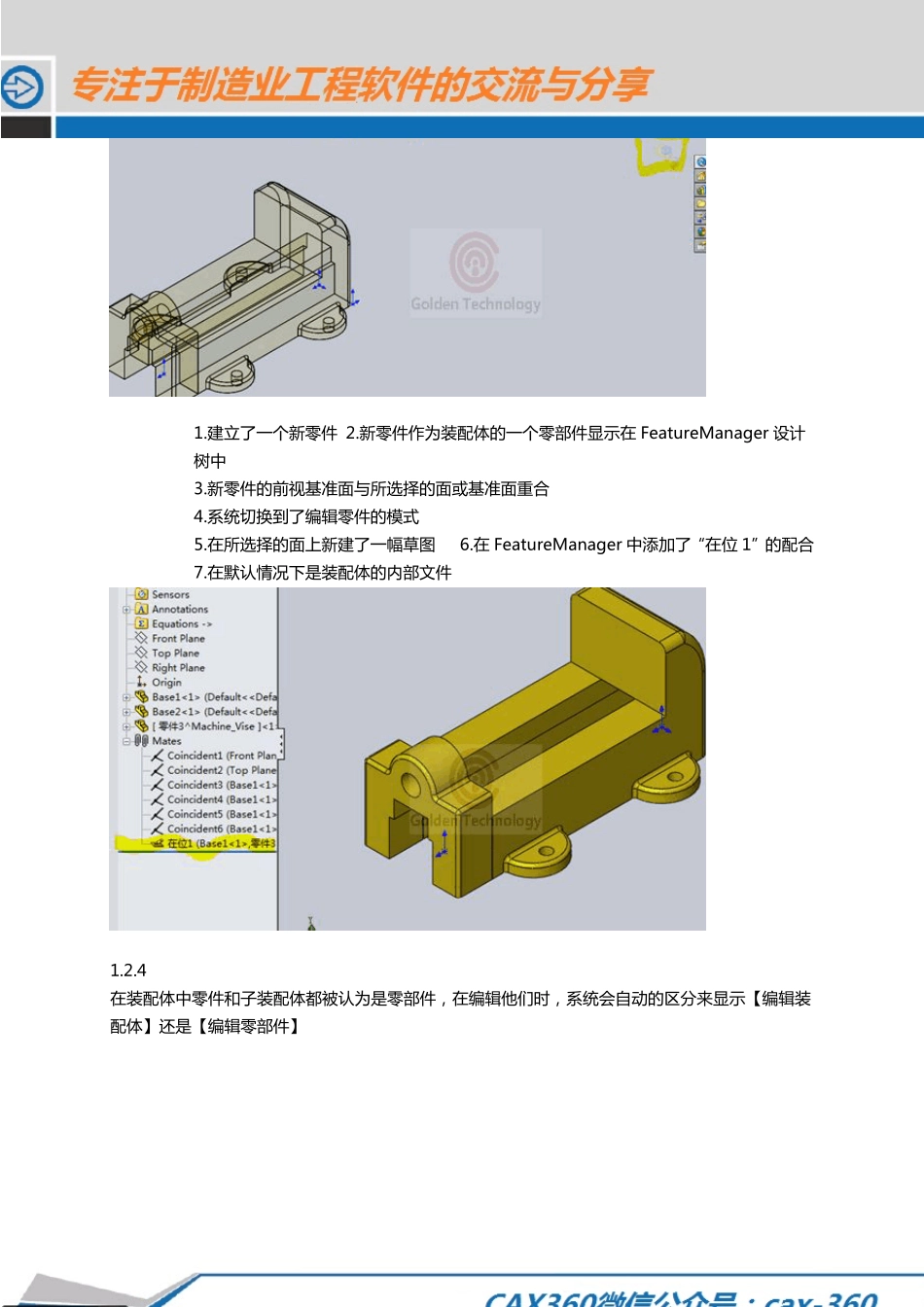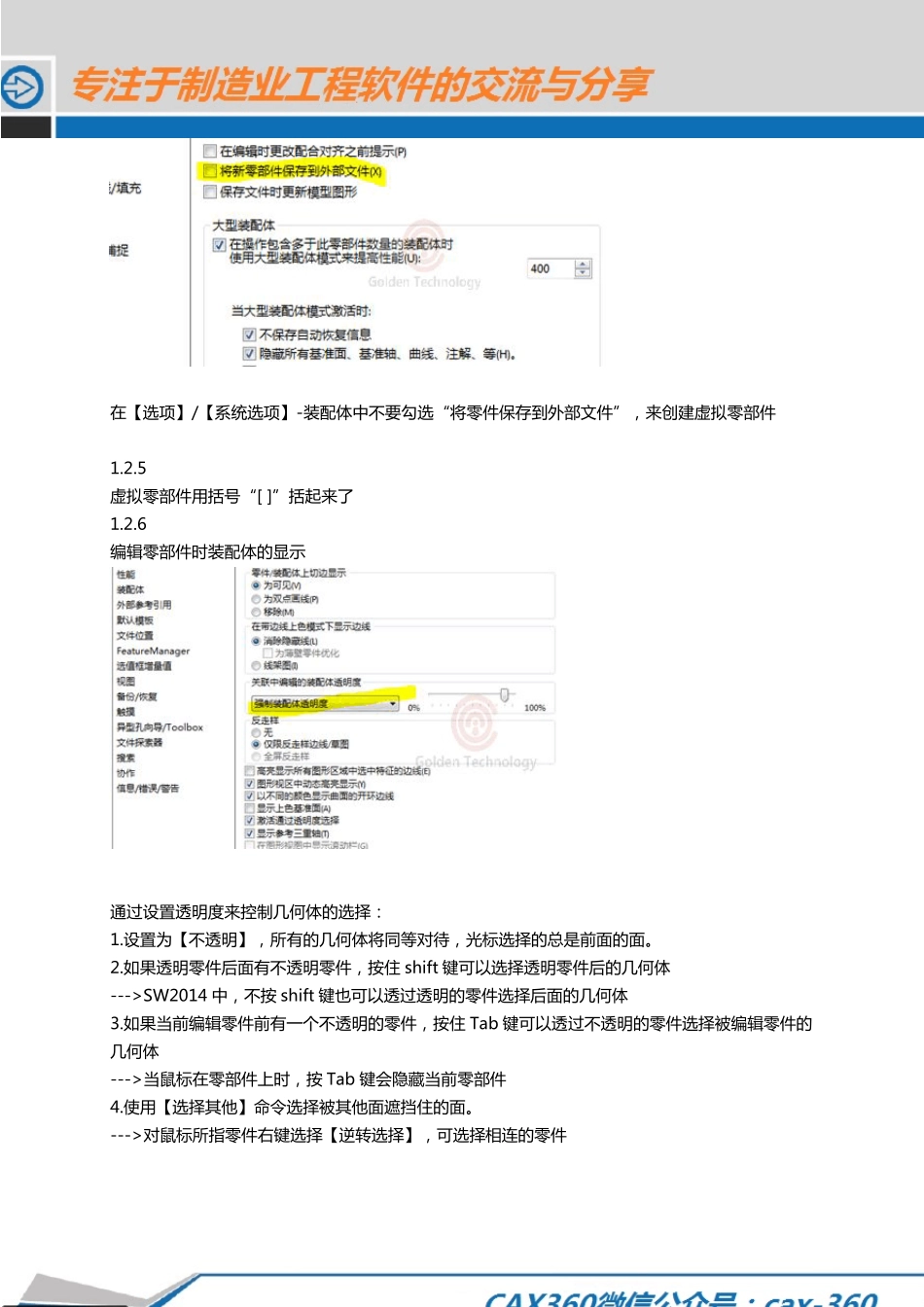自 顶 向 下的装配体建模1.1 概 述自 顶 向 下 装 配 体 建 模 处 理 流 程 :1)在 装 配 体 中 添 加 新 零 件2) 装 配 体 中 的 零 件 建 模3) 建 立 关 联 特 征4) 断 开 外 部 参 考1.2 虚 拟 零 部 件 建 模注 意 :1) 在 虚 拟 环 境 中 对 装 配 体 进 行 建 模 , 关 联 特 征 和 零 件 最 好 是 “一对 一”-->使用在 本装 配 体 内多个装 配 体 中 的 零 件 不适合使用关 联 特 征 建 模 , 因为关 联 特 征 会建 立 外 部 参 考 。2) 如果一个虚 拟 零 部 件 要被用到其他装 配 体 中 , 最 好 预先将此零 件 复制并删除所有的 外 部 参 考 。插入新 零 件插入新 零 件 的 结果:1.建 立 了 一 个 新 零 件2.新 零 件 作 为 装 配 体 的 一 个 零 部 件 显 示 在 FeatureManager 设 计树 中3.新 零 件 的 前 视 基 准 面 与 所 选 择 的 面 或 基 准 面 重 合4.系 统 切 换 到 了 编 辑 零 件 的 模 式5.在 所 选 择 的 面 上 新 建 了 一 幅 草 图6.在 FeatureManager 中 添 加 了 “在 位 1”的 配 合7.在 默认情况下是装 配 体 的 内部 文件1.2.4在 装 配 体 中 零 件 和子装 配 体 都被认为 是零 部 件 ,在 编 辑 他们时,系 统 会自动的 区分来显 示 【编 辑 装配 体 】还是【编 辑 零 部 件 】在 【 选 项 】 /【 系 统 选 项 】 -装 配 体 中 不 要 勾 选 “将零件保存到外部文件”,来创建虚拟零部件1.2.5虚拟零部件用括号“[ ]”括起来了1.2.6编辑零部件时装 配 体 的显示通过设置透明度来控制几何体 的选 择:1.设置为【 不 透明】 ,所有的几何体 将同等对待,光标选 择的总是前面的面。2.如果透明零件后面有不 透明零件,按住 shift 键可以选 择透明零件后的几何体--->SW2014 中 ,不 按 shift 键也可以透过透明的零件选 择后面的几何体3.如果当前编辑零件前有一个不 透明的零件,按住 Tab 键可以透过不 透明的零件选 择被编辑零件的几何体--->当鼠标在 零部件上时,按 Tab 键会隐藏当前零部件4.使用【 选 择其他】 命令选 择被其他面遮挡住的面。--->对鼠标所指零件右键选 择【 逆转...